Ang command line console ay naroroon sa lahat ng mga bersyon ng operating system ng Windows at isang hiwalay na produkto ng software na nagbibigay ng direktang komunikasyon sa pagitan ng gumagamit at ng system. Ang isang interface ng linya ng utos na batay sa teksto (CLI) ay nagbibigay ng isang kapaligiran para sa pagpapatakbo ng mga application at utility sa isang paraan na nauunawaan ng system.
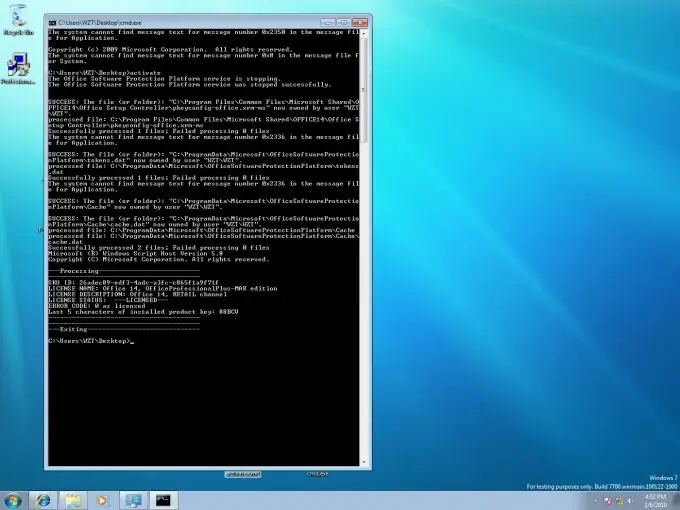
Panuto
Hakbang 1
I-click ang pindutang "Start" upang ilabas ang pangunahing menu ng system at pumunta sa item na "Mga accessory" upang ilunsad ang cmd.exe application (command line console).
Hakbang 2
Piliin ang Command Prompt. Ang isa pang paraan upang mailunsad ang application ay ang sumusunod.
Hakbang 3
I-click ang pindutang "Start" upang ipasok ang pangunahing menu ng system at pumunta sa item na "Run".
Hakbang 4
Ipasok ang halagang cmd.exe sa search bar at pindutin ang Enter upang kumpirmahin ang utos.
Hakbang 5
Gamitin ang halaga ng cd upang mag-navigate sa nais na direktoryo ng programa.
Hakbang 6
Gamitin ang dir halaga upang mai-print ang mga nilalaman ng folder.
Hakbang 7
Gamitin ang> halaga upang direktang i-redirect ang output ng programa sa isang text file.
Hakbang 8
Magbukas ng isang window ng Command Prompt Console upang mai-configure ang mga setting at piliin ang Properties.
Hakbang 9
I-click ang tab na Pangkalahatan at piliin (o ipasok) 999 sa patlang ng Laki ng Buffer sa seksyong Memorization ng Command.
Hakbang 10
Piliin (o ipasok) 5 sa patlang ng Bilang ng mga Buffer.
Hakbang 11
Ilapat ang mga checkbox sa kahon ng Pinili at Mabilis na I-paste sa seksyong Pag-edit at pumunta sa tab na Pag-aayos.
Hakbang 12
Piliin (o ipasok) 2500 sa patlang ng Taas ng seksyon ng Laki ng Buffer. Taasan ang Lapad sa lugar ng Laki ng Buffer ng Screen. Taasan ang laki ng mga pagpipilian sa Taas at Lapad sa lugar ng Laki ng Window.
Hakbang 13
Alisan ng check ang kahon ng Auto Select at baguhin ang Left Edge at Top Edge! sa lugar ng Window Position.
Hakbang 14
Piliin ang opsyong "Panatilihin ang mga pag-aari para sa iba pang mga windows na may parehong pangalan" sa dialog box na "Modify Properties" at i-click ang OK upang mailapat ang mga pagbabago.
Hakbang 15
Gumamit ng cmd /? para sa detalyadong impormasyon sa paggamit ng napiling utos at ang syntax ng mga parameter nito.
Hakbang 16
Ipasok ang exit exit upang magsagawa ng isang operasyon ng shutdown console ng shutdown.






